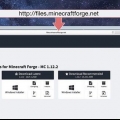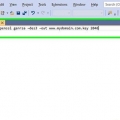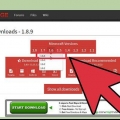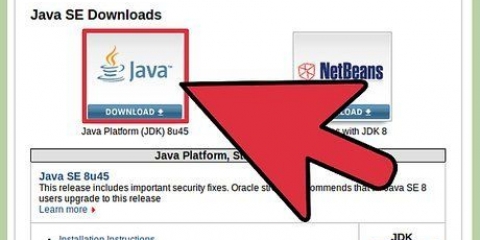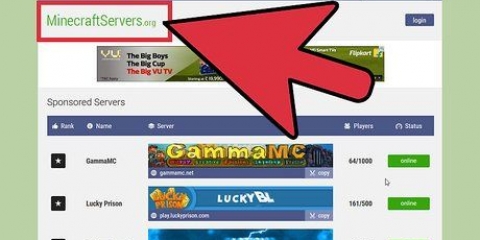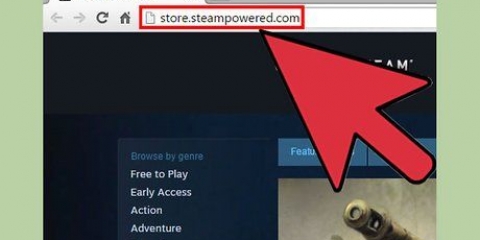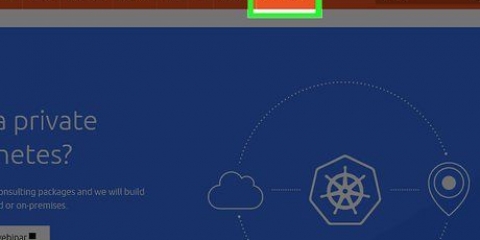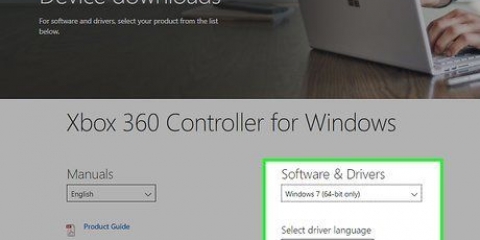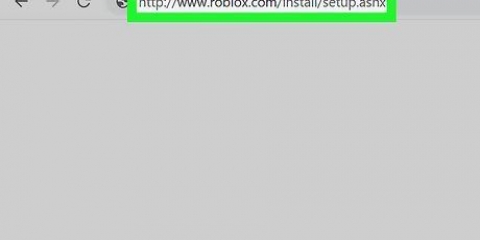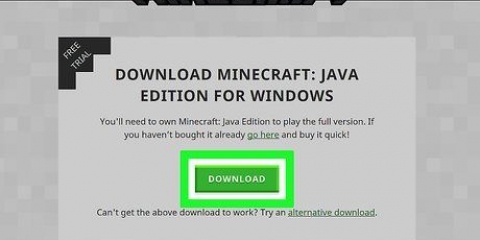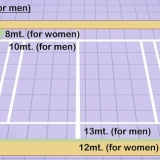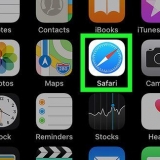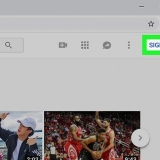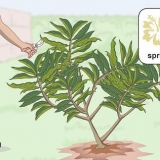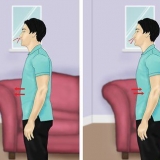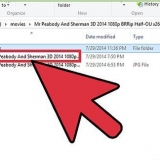Ouvrir le terminal. Vous pouvez appuyer sur Ctrl+alt+t pour ouvrir rapidement le Terminal. taper sudo apt-add-repository ppa:webupd8team/java et appuyez sur Entrez. taper sudo apt-get mise à jour et appuyez sur Entrez. taper sudo apt-get install oracle-java8-installer et appuyez sur Entrez. Suivez les instructions pour installer Java.




Cliquez ici pour obtenir des instructions sur la façon d`installer des mods pour Minecraft. Cliquez ici pour obtenir des instructions sur l`installation des mods pour la version Pocket.
Installer minecraft
Teneur
Minecraft est l`un des jeux informatiques les plus populaires au monde. C`est en partie parce que vous pouvez l`installer sur presque n`importe quel ordinateur. L`installation de Minecraft sur Windows est devenue beaucoup plus facile, grâce au nouveau Minecraft Launcher. Ce nouveau lanceur contient tous les fichiers Java nécessaires, vous n`avez donc plus besoin d`installer Java séparément. Si vous utilisez Mac ou Linux, vous devrez toujours installer Java vous-même.
Pas
Méthode 1 sur 5 : Windows

1. Allez sur la page de téléchargement de Minecraft. Vous pouvez le trouver ici: Minecraft.net/nl-nl/télécharger.
- Si vous avez eu des problèmes pour installer Minecraft et Java dans le passé, veuillez télécharger la dernière version sur Minecraft.net/nl-nl/télécharger. Les dernières versions de Minecraft incluent tous les fichiers Java nécessaires, vous n`avez donc plus besoin d`installer Java séparément.

2. Clique sur le lien .Minecraft.msi dans la section "Minecraft pour Windows". Comment télécharger le dernier programme d`installation de Minecraft.

3. Exécutez le programme d`installation. Suivez les instructions pour installer Minecraft sur votre ordinateur.

4. Ouvrez le lanceur Minecraft. C`est le programme qui ouvre Minecraft. Après avoir installé Minecraft, vous pouvez trouver l`icône sur votre bureau.

5. Attendez que tous les fichiers soient téléchargés. Lorsque vous ouvrez le lanceur pour la première fois, les fichiers nécessaires seront téléchargés automatiquement.

6. Connectez-vous avec votre compte Minecraft ou Mojang. Ceci est le compte que vous avez créé lors de l`achat de Minecraft.

sept. Jouer à Minecraft. Lorsque tous les fichiers sont téléchargés, vous pouvez commencer à jouer. Consultez ce guide de conseils de jeu pour les débutants.
Résolution de problèmes
 1. Minecraft est très lent ou continue de planter. Cela est généralement dû à un ordinateur qui n`a pas les spécifications requises pour Minecraft. Pour la meilleure expérience de jeu, vous avez besoin au moins des spécifications suivantes :
1. Minecraft est très lent ou continue de planter. Cela est généralement dû à un ordinateur qui n`a pas les spécifications requises pour Minecraft. Pour la meilleure expérience de jeu, vous avez besoin au moins des spécifications suivantes :- 4 Go de RAM
- 1 Go de stockage
- Une carte vidéo séparée
Méthode 2 sur 5 : Mac

1. Téléchargez et installez Java. Vous avez besoin de Java pour jouer à Minecraft sur OS X. Vous pouvez utiliser Java pour OS X 10.10 (Yosemite) télécharger sur ce lien.
- Mojang travaille actuellement sur un installateur pour Mac qui ne nécessite plus Java, mais il n`est pas encore disponible.

2. Allez sur la page de téléchargement de Minecraft. Vous pouvez le trouver ici: Minecraft.net/nl-nl/télécharger.

3. Cliquez sur le lien `Afficher tous les appareils`. Ce lien se trouve dans la section `Minecraft pour Windows`.

4. Clique sur le lien .Minecraft.dmg. Comment télécharger le programme d`installation pour la version Mac de Minecraft.

5. Double-cliquez sur le fichier DMG que vous avez téléchargé. Vous pouvez trouver le fichier dans votre dossier Téléchargements.

6. Faites glisser Minecraft dans votre dossier Applications. Minecraft est maintenant installé.
Résolution de problèmes
 1. J`obtiens une erreur indiquant que Minecraft est corrompu lorsque j`essaie de l`ouvrir. Vous pouvez obtenir cette erreur si OS X n`autorise pas les programmes qui ne proviennent pas de l`App Store.
1. J`obtiens une erreur indiquant que Minecraft est corrompu lorsque j`essaie de l`ouvrir. Vous pouvez obtenir cette erreur si OS X n`autorise pas les programmes qui ne proviennent pas de l`App Store.- Cliquez sur le menu Apple et sélectionnez « Préférences Système ».
- Sélectionnez l`option « Sécurité et confidentialité ».
- Sélectionnez l`option `Partout` dans la section `Autoriser les applications téléchargées depuis`.
Méthode3 sur 5: Version de poche Minecraft

1. Ouvrez l`App Store sur votre appareil. La version Minecraft Pocket est disponible pour iOS, Android et Windows Phone.

2. Rechercher "Minecraft édition de poche". Sélectionnez le jeu dans les résultats de la recherche.

3. Achetez le jeu si vous ne l`avez pas déjà fait. Vous devez d`abord acheter la version Minecraft Pocket avant de pouvoir la télécharger. Si vous l`avez déjà payé auparavant, vous pouvez commencer à télécharger tout de suite.

4. Appuyez sur « Installer » pour télécharger et installer la version Minecraft Pocket. Après cela, vous pouvez trouver le jeu sur votre écran d`accueil ou dans le tiroir de l`application.
Méthode 4 sur 5 : Linux

1. Téléchargez et installez les pilotes de votre carte vidéo. Si vous avez une carte vidéo séparée, Minecraft fonctionnera mieux si vous installez d`abord les pilotes de votre carte vidéo. Voici comment installer les pilotes sur Ubuntu :
- Ouvrez le menu `Préférences` et sélectionnez `Logiciel & mises à jour`.
- Cliquez sur l`onglet `Pilotes supplémentaires`.
- Sélectionnez le « pilote binaire » pour votre carte vidéo et cliquez sur « Appliquer les modifications ».

2. Installer Java. Vous avez besoin de Java pour jouer à Minecraft. Vous pouvez installer Java via le Terminal. Voici les instructions pour Ubuntu :

3. Téléchargez Minecraft depuis .Minecraft.net/nl-nl/télécharger. Cliquez sur le lien "Afficher tous les appareils", puis cliquez sur le lien Minecraft.pot.

4. Après le téléchargement, faites un clic droit dessus ..pot-fichier et sélectionnez « propriétés ». Cliquez sur l`onglet `Autorisations` et cochez la case `Autoriser l`exécution du fichier`. Cliquez sur `Appliquer`.

5. Double-cliquez dessus ..pot-fichier pour démarrer Minecraft. Si vous cliquez ensuite sur « Jouer », le jeu téléchargera automatiquement tous les fichiers et vous serez invité à vous connecter avec votre compte Minecraft ou Mojang.
Résolution de problèmes
 1. Je ne peux pas ouvrir Minecraft dans une ancienne version d`Ubuntu. Si vous utilisez une ancienne version d`Ubuntu et que vous ne parvenez pas à faire fonctionner votre Minecraft, consultez ce guide
1. Je ne peux pas ouvrir Minecraft dans une ancienne version d`Ubuntu. Si vous utilisez une ancienne version d`Ubuntu et que vous ne parvenez pas à faire fonctionner votre Minecraft, consultez ce guide 2. Je continue à recevoir des messages d`erreur lorsque je joue à Minecraft. Il existe de nombreuses raisons possibles pour lesquelles Minecraft sur Linux peut ne pas fonctionner correctement. La solution la plus simple à de nombreux problèmes consiste à utiliser Wine (un émulateur Windows pour Linux) pour jouer à la version Windows de Minecraft sur.
2. Je continue à recevoir des messages d`erreur lorsque je joue à Minecraft. Il existe de nombreuses raisons possibles pour lesquelles Minecraft sur Linux peut ne pas fonctionner correctement. La solution la plus simple à de nombreux problèmes consiste à utiliser Wine (un émulateur Windows pour Linux) pour jouer à la version Windows de Minecraft sur.
Méthode 5 sur 5 : Poursuite de l`installation

1. Configurer un serveur Minecraft. Si vous voulez créer un monde où vous et tous vos amis pouvez jouer, vous pouvez configurer votre propre serveur Minecraft. Vous pouvez le faire sur un ordinateur de rechange à votre domicile, ou vous pouvez louer un serveur toujours accessible et vous permettant de jouer avec plusieurs joueurs à la fois.

2. Installer des modules. Vous voulez rendre votre expérience Minecraft un peu plus intéressante? Il existe des milliers de mods pour Minecraft, ainsi que de nombreux pour l`édition Pocket (bien qu`ils soient un peu plus difficiles à obtenir).
Articles sur le sujet "Installer minecraft"
Оцените, пожалуйста статью
Populaire